安装脚本监视工具
适用于
分类(旧)
脚本 组合操作
W.JAN
三月儉
无知米
Anlv
591
等
8 人赞了这个动作
。
更多信息
| 分享时间 | 2022-07-10 23:31 |
| 最后更新 | 2023-01-31 21:38 |
| 修订版本 | 1 |
| 用户许可 | -未设置- |
| Quicker版本 | 1.36.25 |
| 动作大小 | 25.6 KB |
「(脚本制作)自动下载 ScriptingListener 增效工具安装」
简介
使用方法:
未安装插件时: 运行动作自动下载解压安装.
- 安装完成后, 重启 Photoshop 生效. (重启用这个动作比较方便 重启应用)
- 重启后, 在 Photoshop 中的操作会在桌面生成的两个 log 文件中记录, 其中一个就是 JavaScript 文件.
已安装插件时: 弹出选项菜单, 按需选择.
- 删除插件: 移除掉插件, 需要根据引导关闭 Photoshop 后自动删除
- 打开网址: 打开这个网址 可下载增效工具和内容
- 打开安装路径: 打开插件的安装路径
- 打开下载路径: 打开动作下载的文件夹路径
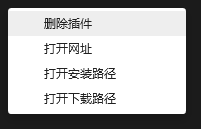
ScriptingListener 插件使用示例:
- 安装完插件后, 打开 Photoshop.
- 用会自动刷新的文本编辑器(比如 Visual Studio Code)打开桌面上的 ScriptingListenerJS.log 文件.
(如果插件确实安装上了, 桌面是会出现这个文件的.) - 在 Photoshop 中点击新建图层
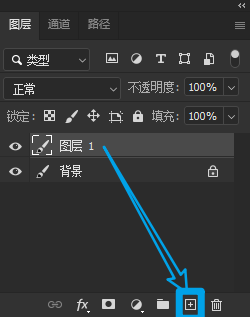
- 这时候会在文本编辑器末尾出现一串代码, 把这串代码复制
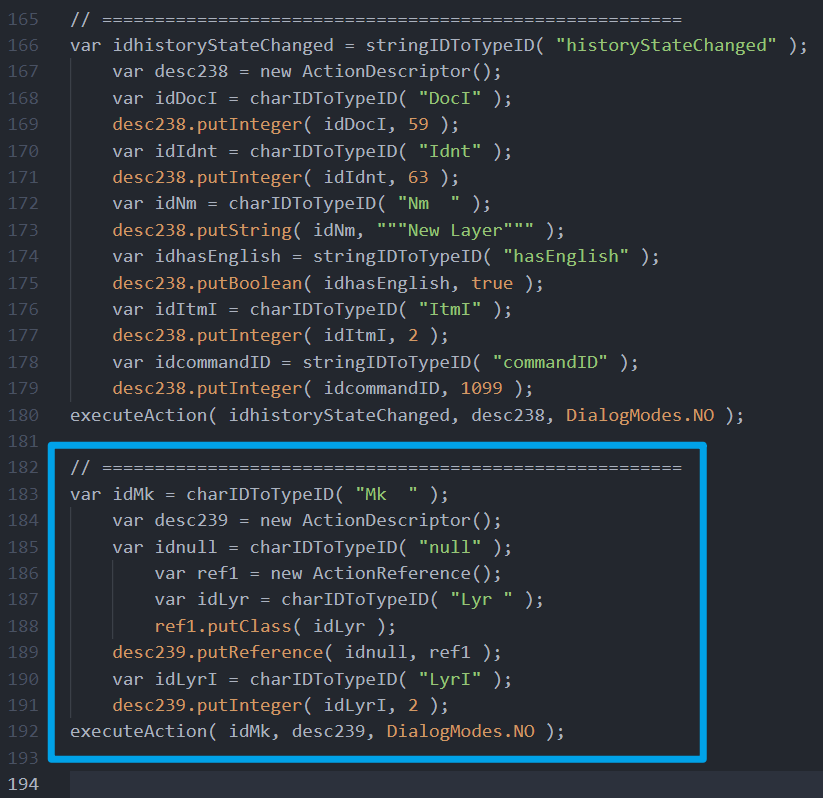
- 把这串代码粘贴到 Quicker 的步骤中, 保存好.
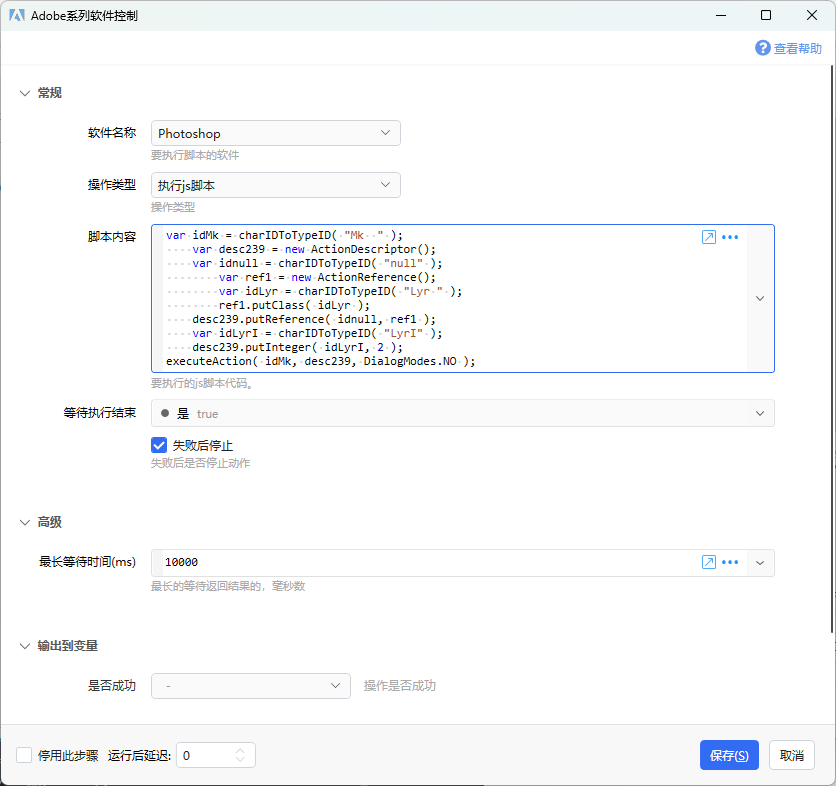
- 运行动作, 这时候就会新建出一个新的图层了. 示例: 新建图层
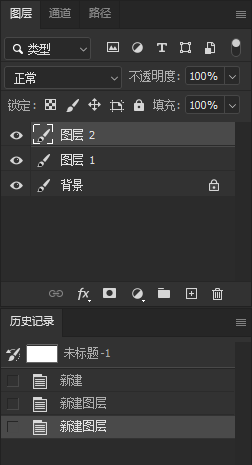
其他工具:
一些经验:
最近更新
| 修订版本 | 更新时间 | 更新说明 |
|---|---|---|
| 1 | 2023-01-31 21:38 |
重写动作, 增加功能:
删除插件, 打开网址, 打开安装目录, 打开下载目录 |
| 0 | 2022-07-10 23:31 |

 京公网安备 11010502053266号
京公网安备 11010502053266号